Nesvarbu, ar naudojate „Microsoft Teams“ verslo ar mokymo tikslais, esame tikri, kad vaizdo skambučiuose norite atrodyti geriausiai. Štai kodėl labai svarbu matyti save pokalbių metu.
Galimybė pamatyti save leidžia geriau suvokti įvaizdį, kurį perteikiate kitiems. Pavyzdžiui, galite stebėti tą atsegamą apykaklę ir prireikus ją perstatyti. O gal jaučiatės labiau pasitikintys savimi, kai matote save didesnėje susitikimo lango dalyje.
Kaip pamatyti save komandų susitikimų metu
Naudokite „Spotlight“.
„Spotlight“ funkcija leidžia „Teams“ pranešėjams užrakinti atskirą vaizdo įrašų sklaidos kanalą ir prisegti jį visiems susitikimo dalyviams. Kai pažymėsite save kaip dėmesio centrą, jūsų vaizdo įrašas taps pagrindiniu vaizdo įrašu, rodomu visiems susitikimo dalyviams.
Tai labai patogus įrankis, kurį galite naudoti, kai bandote paremti idėją. Tokiu būdu galite būti tikri, kad visi dalyviai išgirs jūsų pranešimą garsiai ir aiškiai.
Norėdami įjungti „Spotlight“, spustelėkite savo vaizdo įrašą.
Tada spustelėkite elipsę, esančią dešinėje savo vardo pusėje.
Pasirinkite „ Spotlight“ funkciją.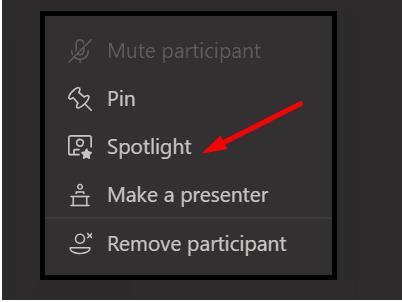
Žinoma, taip pat galite atkreipti dėmesį į kažkieno vaizdo įrašą. Jei norite nutraukti dėmesį, dešiniuoju pelės mygtuku spustelėkite vaizdo įrašą ir pasirinkite Stop spotlighting .
Prisekite save komandose naudodami fotoaparato programą
Išjunkite fotoaparatą „Microsoft Teams“.
Atidarykite kompiuterio programą „Camera“.
Grįžkite į Teams ir bendrinkite fotoaparato programą. Dabar jūsų vaizdo įrašas turėtų būti rodomas didesnėje susitikimo lango dalyje.
Tokiu būdu galite maksimaliai padidinti savo žiniatinklio kamerą naudodami Teams. Tačiau norėdami tai padaryti, vaizdo vaizdams užfiksuoti turite naudoti kitą programą.
Šis triukas veikia, nes Teams leidžia vartotojams bendrinti bet kurią kompiuteryje veikiančią programą. Taigi, idėja yra užfiksuoti vaizdo įrašą naudojant „Camera“ programą (ar bet kurią kitą programą) ir bendrinti tą vaizdo įrašą „Teams“ susitikime.
Praneškite mums, kurį metodą norite naudoti.

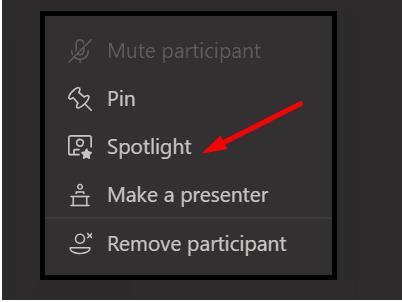






![Jungtyje veikia sena konfigūracija [Visas vadovas] Jungtyje veikia sena konfigūracija [Visas vadovas]](https://blog.webtech360.com/resources3/images10/image-339-1008190117267.jpg)





















